Содержание
- 2. Створення текстового документа Розділ 4 § 4.2 Запустити на виконання програму Microsoft Word одним із способів.
- 3. Відкриття текстового документу Файл ⇒ Відкрити За допомогою вказівки Останні можна відкрити один із документів, з
- 4. Щоб відкрити текстовий документ: 1. Вибери кнопку Відкрити, що міститься в лівому верхньому куті вікна Microsoft
- 5. Вікно Відкриття документа Вибрати папку Обрати документ Натиснути кнопку Відкрити Розділ 4 § 4.2
- 6. Збереження текстового документа Розділ 4 § 4.2 Натиснути кнопку Зберегти на Панелі швидкого доступу Файл (Office)⇒
- 7. Алгоритм опрацювання текстового документа Розділ 4 § 4.2
- 8. Редагування тексту Редагування тексту — внесення змін у текст: виправлення помилок, видалення, переміщення, копіювання, вставляння фрагментів
- 9. Редагування тексту Для роботи з абзацами виконують такі дії: • щоб розділити абзац на два, необхідно
- 10. Редагування тексту • для об'єднання двох абзаців в один можна: установити текстовий курсор перед першим символом
- 11. Правила введення тексту з клавіатури Розділ 4 § 4.2 між словами потрібно уводити тільки один пропуск;
- 12. Правила введення тексту з клавіатури Розділ 4 § 4.2 для запобігання розриву деякої фрази в кінці
- 13. Повторюємо Щоб увести розділові знаки, дужки, знаки арифметичних дій та спеціальні символи, що позначені на алфавітно-цифрових
- 14. Повторюємо Для вмикання режиму прописних літер використовують клавішу Caps Lock. При цьому загоряється індикатор цього режиму.
- 15. Редагування тексту Видалити символ ліворуч від курсора Видалити символ праворуч від курсора Розділ 4 § 4.2
- 16. Редагування тексту Розділ 4 § 4.2 Крім режиму вставлення, існує режим замінювання, у якому під час
- 17. Перевірка правопису Розділ 4 § 4.2 Текстовий процесор Word під час уведення тексту здійснює автоматичну перевірку
- 18. Перевірка правопису Розділ 4 § 4.2 Контекстне меню слова з помилкою
- 19. Перевірка правопису Крім того, можна скористатись інструментом Правопис і граматика в Microsoft Word, У діалоговому вікні,
- 20. Зміна мови перевірки правопису Розділ 4 § 4.2 Мова тексту 1 2 3
- 21. Скасування, повернення або повторення виконаних дій Розділ 4 § 4.2 Якщо під час редагування тексту або
- 22. Повторюємо Створення текстового документу З існуючого З шаблону З порожнього Введення тексту Перевірка правопису Контекстне меню
- 23. Робота в зошиті www.teach-inf.at.ua Урок 19 Сторінка 64 Розділ 4 § 4.2
- 24. Розгадайте кросворд Microsoft Word 2007 1 1. Ім’я програми текстового процесора, який ви вивчали 2 2.
- 25. Домашнє завдання Проаналізувати § 4,2, ст. 117-124 Виконати Урок 19, Розділ 4 § 4.2
- 26. Фізкультхвилинка www.teach-inf.at.ua Розділ 4 § 4.2
- 27. Працюємо за комп’ютером Виконати ст. 122-123 Розділ 4 § 4.2
- 29. Скачать презентацию




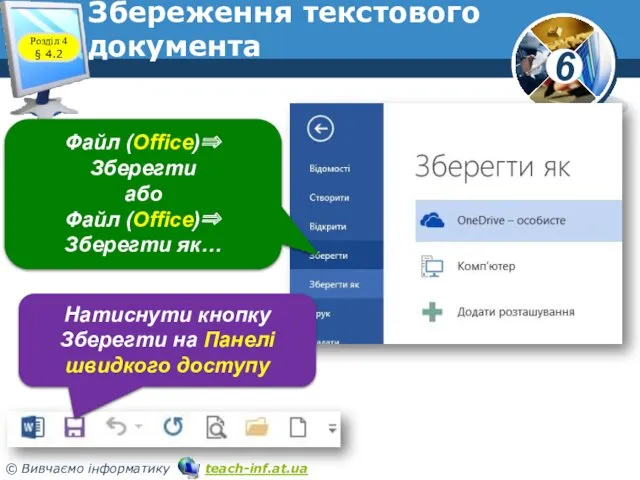









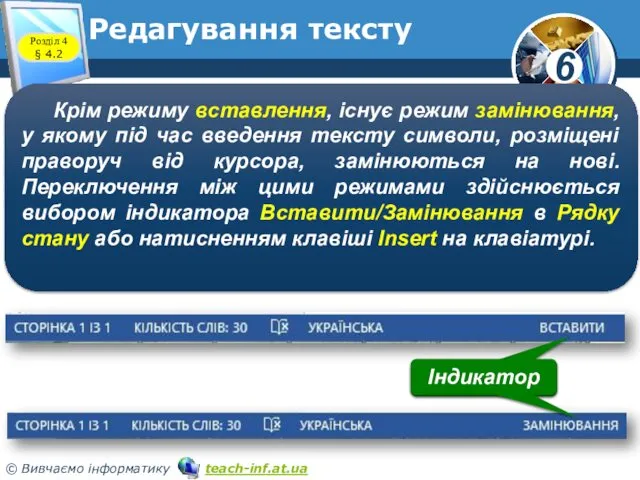


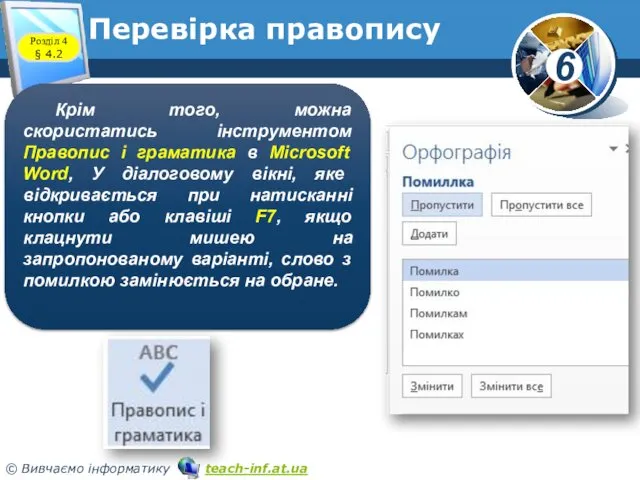
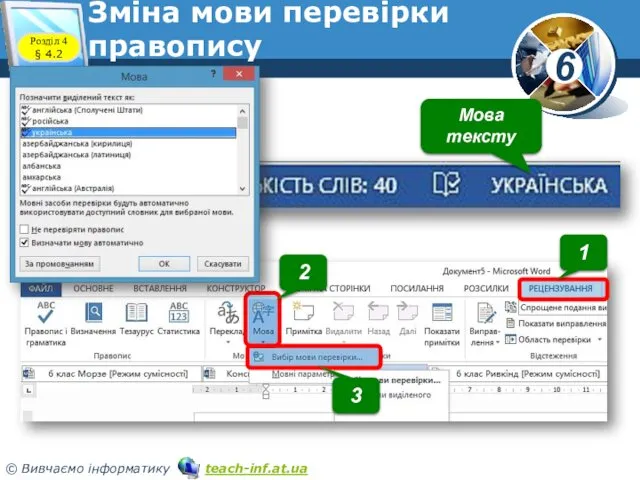







 Сетевые и интерактивные технологии в музыкальном образовании
Сетевые и интерактивные технологии в музыкальном образовании Обучающий материал по услуге Мультиконверт. Почта России
Обучающий материал по услуге Мультиконверт. Почта России Основы программирования. Алгоритмизация и программирование на С++
Основы программирования. Алгоритмизация и программирование на С++ Прокси сервер. Работа
Прокси сервер. Работа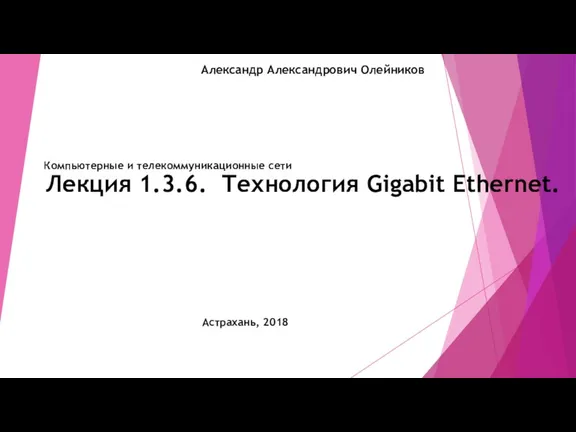 Технология Gigabit Ethernet. Компьютерные и телекоммуникационные сети
Технология Gigabit Ethernet. Компьютерные и телекоммуникационные сети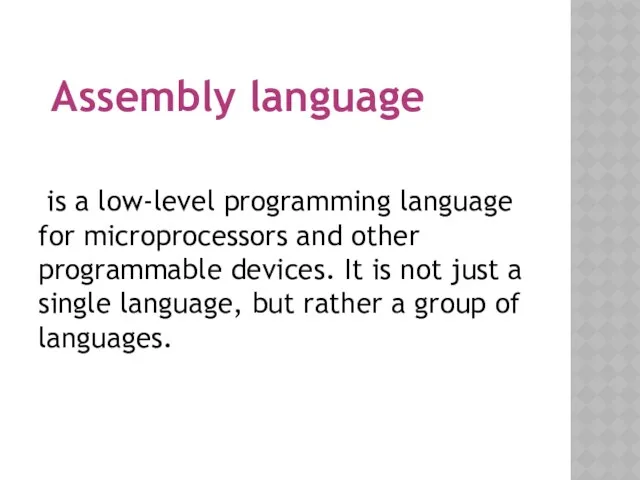 Assemply exercises
Assemply exercises Представление о программных средах компьютерной графики. Лекция 18
Представление о программных средах компьютерной графики. Лекция 18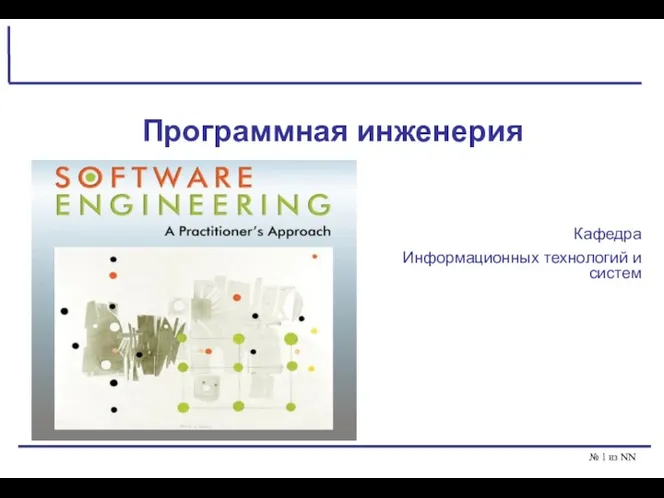 Программная инженерия
Программная инженерия Объектно-ориентированное программирование
Объектно-ориентированное программирование Задачи на скорость передачи информации
Задачи на скорость передачи информации Система автоматизированного проектирования (САПР) AutoCAD
Система автоматизированного проектирования (САПР) AutoCAD Основные понятия и определения информатики. Часть 2
Основные понятия и определения информатики. Часть 2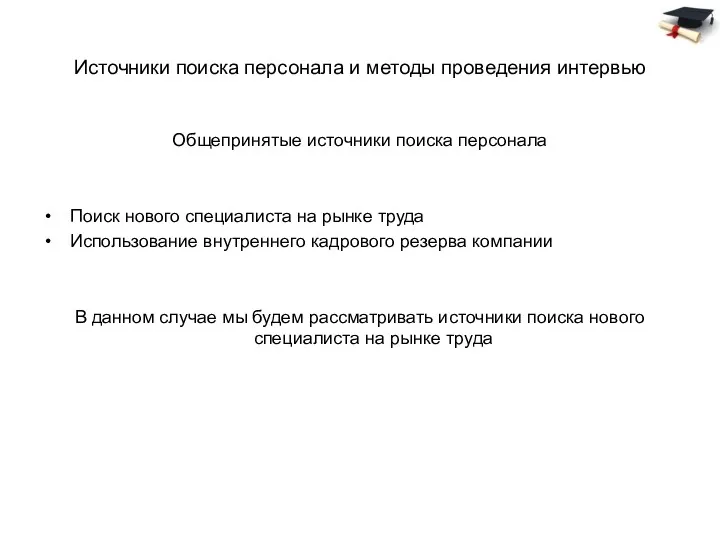 Источники поиска персонала и методы проведения интервью
Источники поиска персонала и методы проведения интервью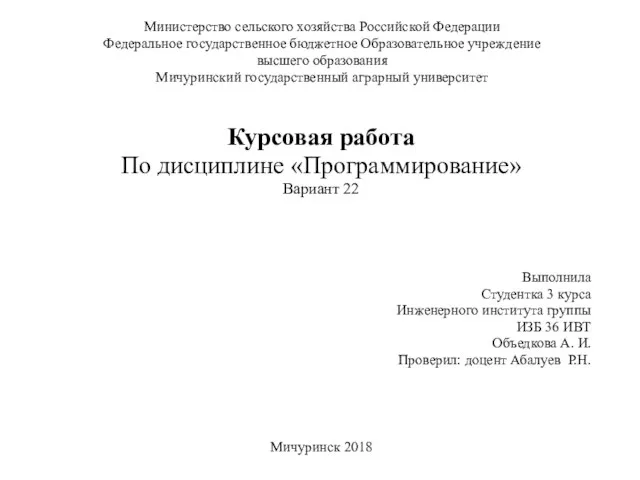 Сортировка и поиск данных. Действия над матрицами. Методы шифрования данных и работа со строками. Курсовая работа
Сортировка и поиск данных. Действия над матрицами. Методы шифрования данных и работа со строками. Курсовая работа FX NET. Программирование модуля контроля и управления МСОХ
FX NET. Программирование модуля контроля и управления МСОХ Основы объективно-ориентированного программирования в среде Lazarus. Повторение
Основы объективно-ориентированного программирования в среде Lazarus. Повторение Групповая динамика и коммуникации в профессиональной практике программной инженерии
Групповая динамика и коммуникации в профессиональной практике программной инженерии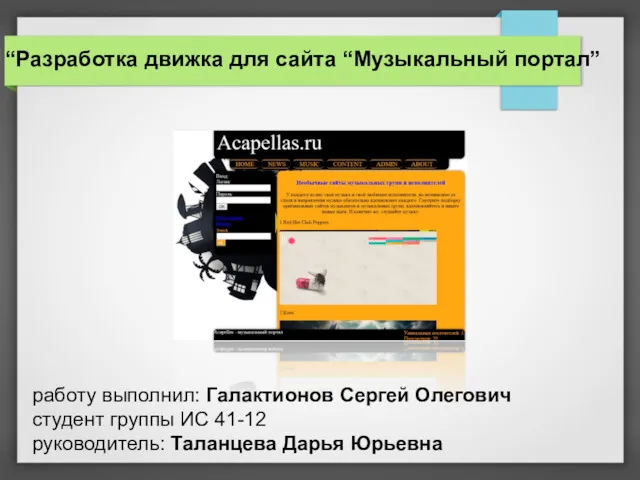 Разработка движка для сайта “Музыкальный портал”
Разработка движка для сайта “Музыкальный портал” Спілкування в інтернеті
Спілкування в інтернеті Технические средства телекоммуникационных технологий
Технические средства телекоммуникационных технологий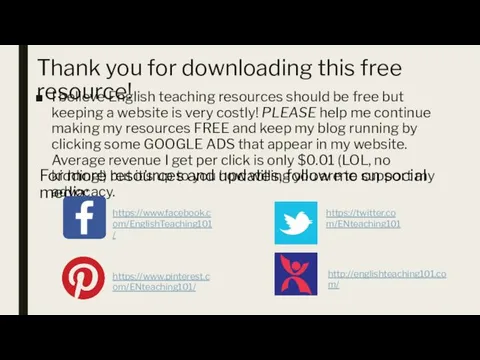 Thank you for downloading this free resource!
Thank you for downloading this free resource! Единый урок безопасности в интернете. Вредоносные программы
Единый урок безопасности в интернете. Вредоносные программы Создание текстовых документов на компьютере. Обработка текстовой информации
Создание текстовых документов на компьютере. Обработка текстовой информации Проект в программе MS Power Point Центральные и вписанные углы
Проект в программе MS Power Point Центральные и вписанные углы Введення й редагування тексту
Введення й редагування тексту Информационное моделирование. Модель. Примеры моделей
Информационное моделирование. Модель. Примеры моделей Язык Турбо Паскаль
Язык Турбо Паскаль Жизненный цикл информационной системы
Жизненный цикл информационной системы